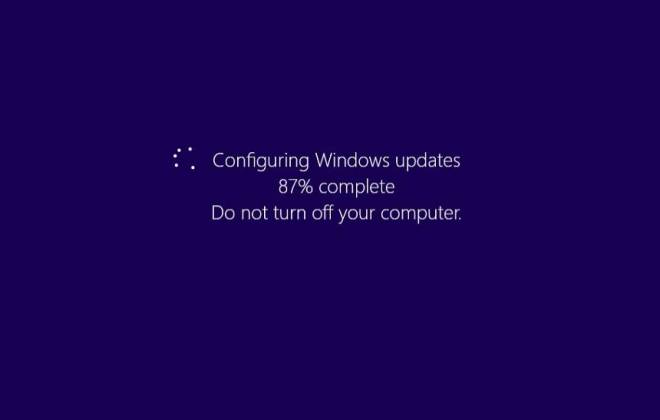O Moto G30 é um smartphone Android lançado pela Motorola em 2021. Com uma tela grande e recursos de câmera impressionantes, é um dispositivo popular entre os usuários que procuram um telefone acessível com boas especificações. Uma das coisas mais importantes para garantir o desempenho ideal é formatar o dispositivo corretamente. Aqui está um guia sobre como fazer isso.
Antes de começar, é importante lembrar que a formatação apaga todos os dados armazenados no dispositivo, incluindo aplicativos, fotos, músicas, arquivos e configurações. Portanto, é recomendável fazer backup de todas as informações importantes.
Passo 1: Acessar as Configurações
A primeira etapa para formatar o Moto G30 é acessar as configurações do dispositivo. Para fazer isso, basta deslizar para baixo na tela inicial e tocar no ícone de engrenagem para abrir o menu de configurações.
Passo 2: Acessar as Opções de Sistema
Uma vez dentro do menu de configurações, role para baixo até encontrar a seção “Sistema” e toque nela para expandir o menu. Em seguida, vá em “Avançado”e toque na opção “Opções de redefinição” para acessar as configurações de formatação do dispositivo.
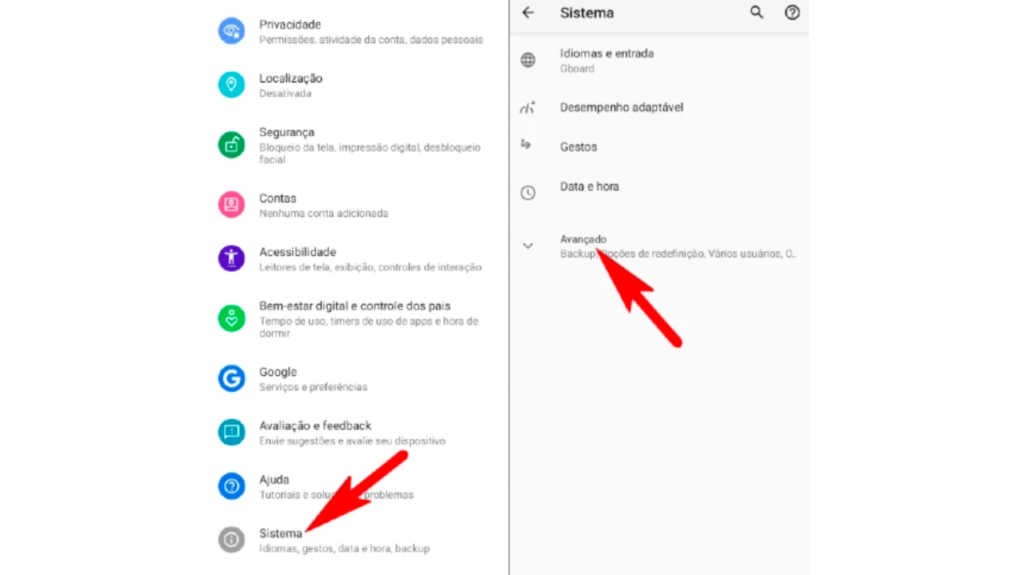
Passo 3: Selecionar a Opção “Redefinir Telefone”
Dentro do menu de opções de redefinição, você verá várias opções diferentes. Para formatar completamente, selecione a opção “Redefinir telefone”. Isso levará você a uma tela de confirmação, onde você será solicitado a confirmar que deseja excluir todos os dados e redefinir o dispositivo.
Passo 4: Confirmar a Redefinição do Dispositivo
Ao selecionar a opção “Redefinir telefone”, você será solicitado a confirmar a ação. Certifique-se de que todos os seus dados importantes foram salvos antes de continuar, pois a formatação apagará tudo do dispositivo. Se você tiver certeza de que deseja prosseguir, toque na opção “Apagar tudo” para iniciar o processo.
Passo 5: Aguardar o Processo de Formatação Concluir
Depois de confirmar a redefinição do dispositivo, o Moto G30 começará a apagar todos os dados e redefinir as configurações do sistema. Esse processo pode levar alguns minutos, dependendo da quantidade de dados armazenados no dispositivo. É importante não interromper o processo de formatação, pois isso pode causar problemas.
Passo 6: Configurar o Dispositivo
Após a formatação ser concluída, o celular será reiniciado e você verá a tela de boas-vindas. Nesse momento, você terá que seguir as etapas iniciais de configuração do dispositivo, como escolher a língua, definir uma conta do Google e configurar as configurações de rede.
Viu só como é um processo fácil e simples? Caso apareça qualquer dúvida, é só deixar seu comentário, que lhe auxiliamos.